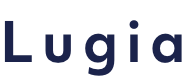2022.05.04
YouTubeアナリティクスの見方とは?重要な指標に絞って解説
YouTubeアナリティクスでは、動画視聴者の行動データやチャンネルの再生回数など、YouTube運用で欠かせないデータを取得できます。しかし画面内での表示項目が多いこともあり「どのように見れば良いのか分からない…」と悩まれている方も多いのではないでしょうか。
そこで本記事ではYouTubeアナリティクスの見方について、目的別に重要指標を解説していきます。
YouTubeアナリティクスとは?
YouTube全体や公開している動画のアクセス解析を行えるツールがYouTubeアナリティクスです。Googleが無料で提供しているツールとなり、YouTubeの登録アカウントさえあれば利用できます。
YouTubeを運用するうえでは、再生回数や登録者数を増やすことが目的といった企業も多いでしょう。しかしYouTubeを伸ばすためには、基本的な数値の把握だけでなく、動画に対するユーザーの反応や視聴しているユーザーの特徴を知らなければいけません。
そのため「YouTubeによってビジネス効果を得たい」や「YouTubeを伸ばしたい」と考えている企業であれば分析ツールの活用は必須となります。
YouTubeアナリティクスの見方
本項目では、分析の目的に応じてアナリティクスの見方を解説していきます。
アナリティクスへアクセス
はじめにアナリティクスへアクセスする手順について解説していきます。
アナリティクスの利用にはGoogleアカウントが必要なため、持っていない場合には先にアカウント作成から行ないましょう。
アカウント作成後、まずはYouTubeにアクセスします。
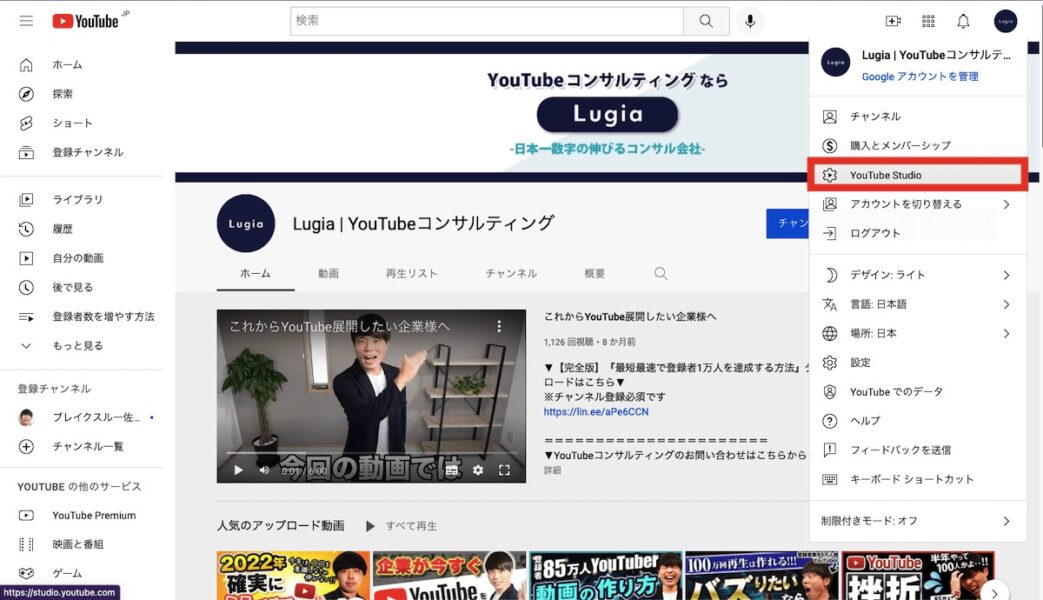
その後トップページ右上のアイコンをクリックし、「YouTube Studio」を選択しましょう。
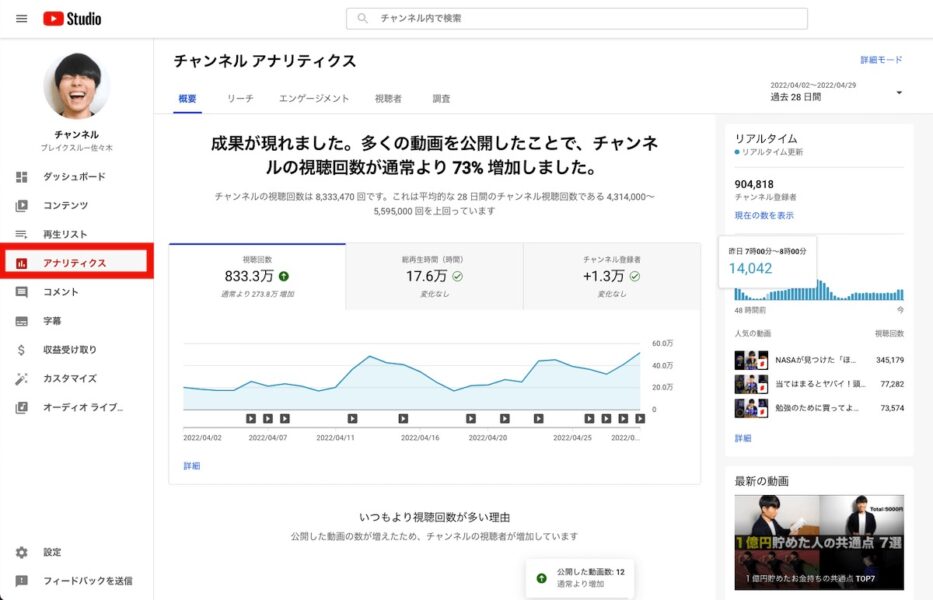
チャンネルのダッシュボードに移動するため、左のメニュー欄から「アナリティクス」を選択するとアナリティクスへアクセスできます。
チャンネル全体を確認するための指標
本項目では、基本となる指標を軸に自社チャンネルが「どの程度の需要があるのか」を確認できます。
基本数値として欠かせない指標が多いため、各指標の意味や基礎的な分析方法は押さえておきましょう。
チャンネル登録者数
自社チャンネルに興味を持ち、実際に登録をしている人数をあらわしたものが「チャンネルの登録者数」です。
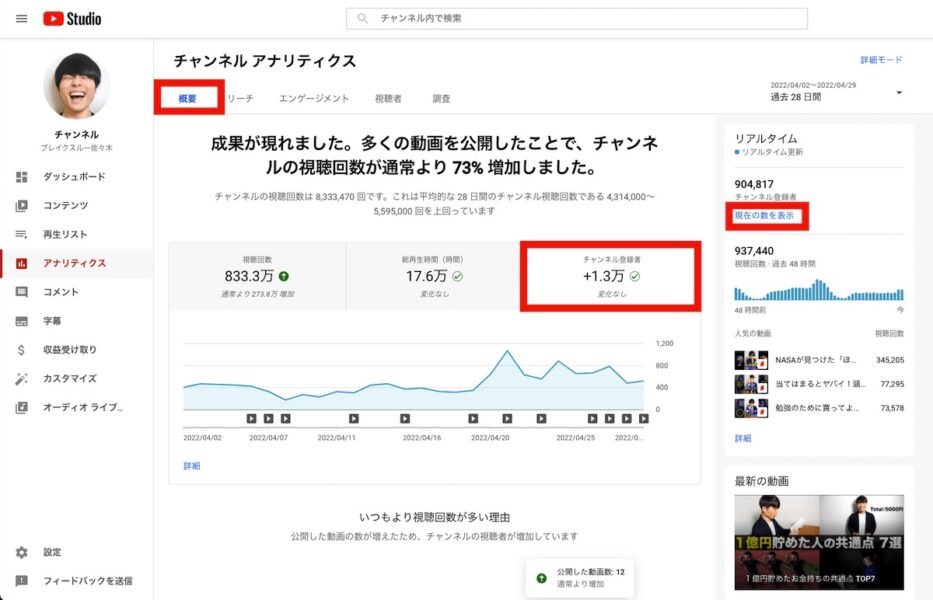
登録者数は、「概要タブ」を選択すると中央に基本数値として表示されます。
また「現在の数を表示」を選択すると、登録者数の推移が表示される仕組みです。
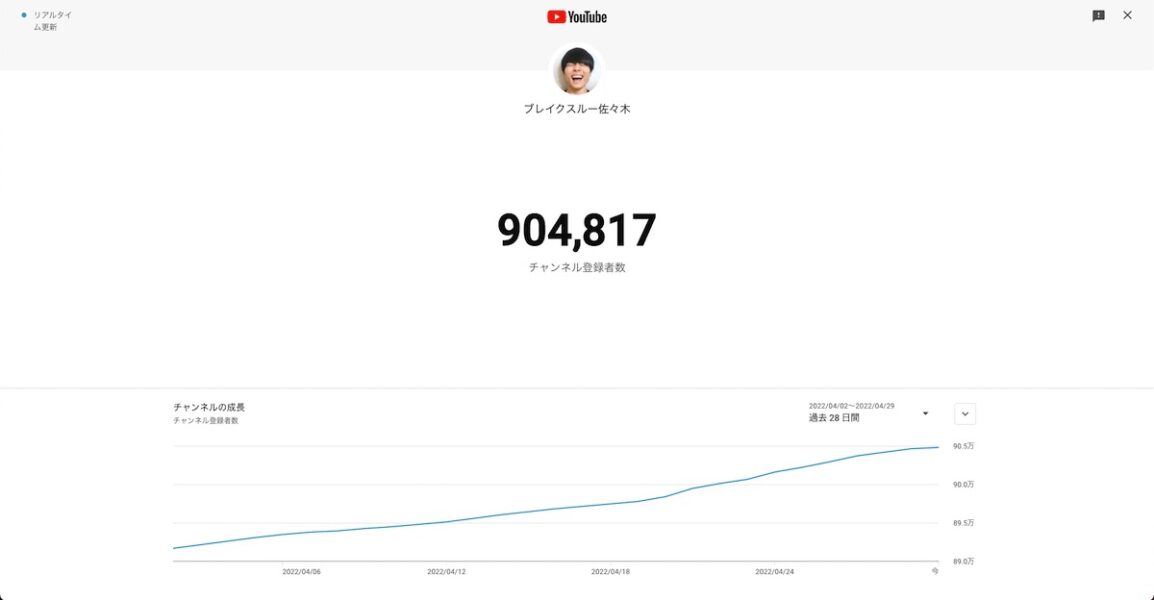
登録者数は自社のファン数ともいえるため、人数が多ければユーザーから人気のあるチャンネルといえるでしょう。
視聴回数
動画がどの程度再生されたのかをあらわしたものが「視聴回数」です。
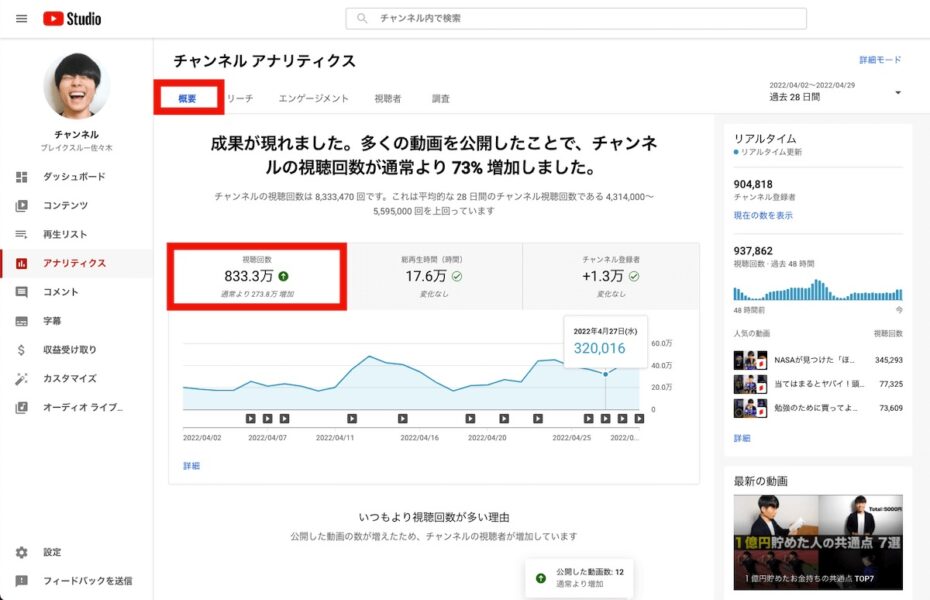
登録者数と同様に、視聴回数も「概要タブ」を選択すると基本数値として表示されます。
視聴回数が伸びているようであれば、需要のある動画を発信できているといえます。しかし視聴回数は伸びているものの登録者が変動しない場合は、一時的な拡散となりファン化できていない状態です。
そのためファンとして定着するような動画制作を意識しましょう。
リアルタイム視聴回数
視聴回数のなかでも、現時刻の数値を示した指標が「リアルタイム視聴回数」です。
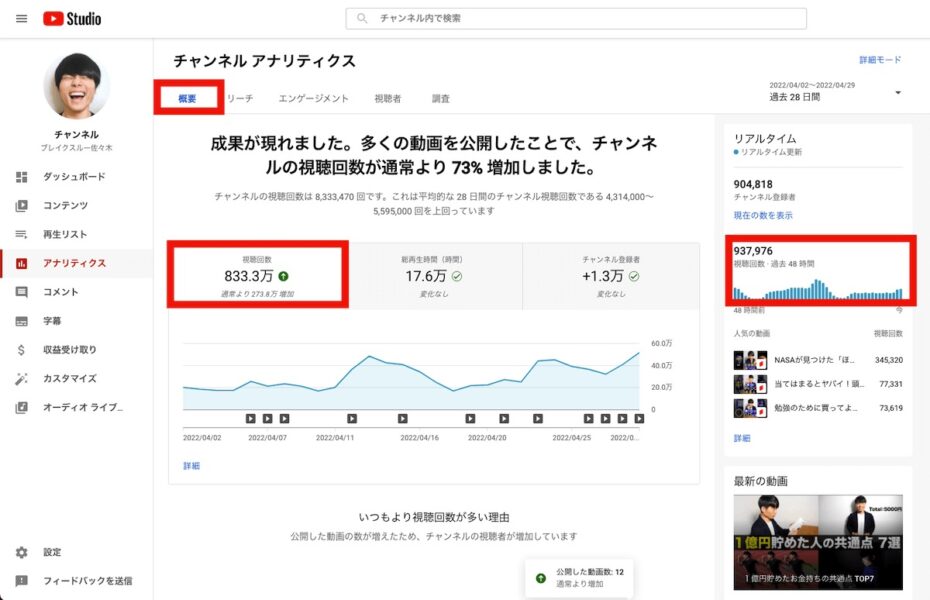
リアルタイム視聴回数は「概要タブ」をクリックし、右上の「リアルタイム」を選択すると表示されます。
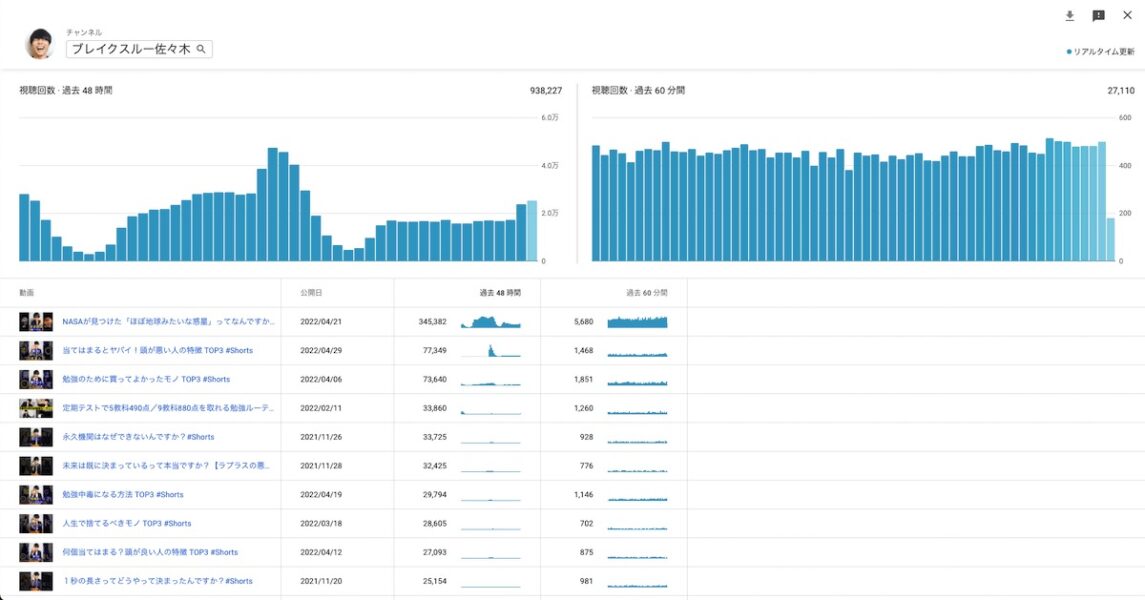
直近60分・48時間以内の視聴回数が表示されるため、公開したばかりの動画状況を確認したい場合には活用しましょう。
チャンネル総再生時間
動画あたりの再生時間を示した指標が「チャンネルの総再生時間」です。
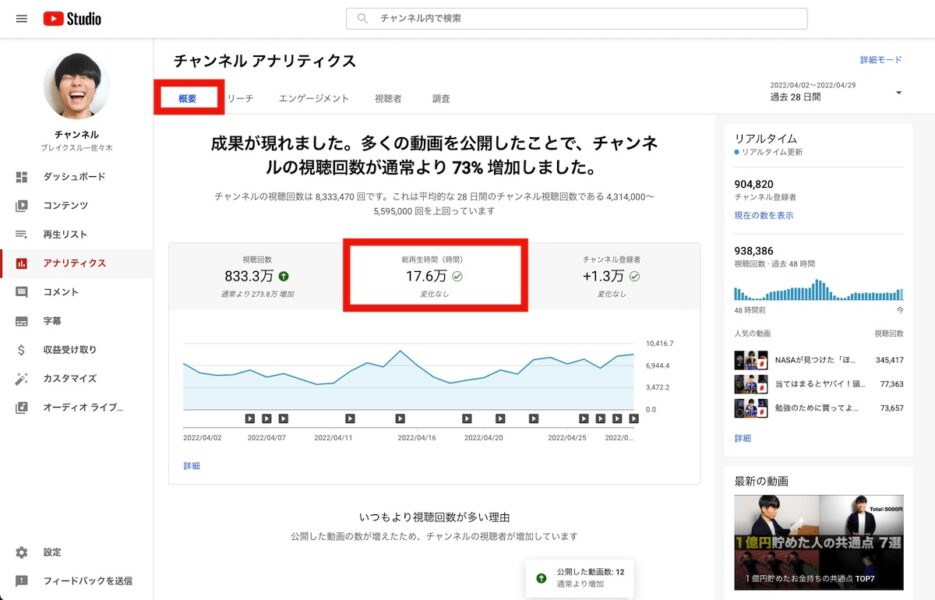
再生時間は「概要タブ」を選択すると、「総再生時間」として基本数値の欄に表示されます。
YouTubeでは動画一本あたりの再生時間と、全体の再生時間を示す「総再生時間」があるため、間違えないように注意をしましょう。
また総再生時間はYouTubeアルゴリズムにおいて重要な指標の1つであり、時間が長いチャンネルは関連動画や検索結果の順位で上位に表示されやすくなります。
そのため再生時間が低い場合には、後述の「視聴者維持率」を確認しながら原因を考え、時間を伸ばせるように対策しましょう。
視聴者を分析するための指標
YouTubeを伸ばすためには、実際に動画を再生しているユーザーの分析が欠かせません。そのためユーザーの特徴やニーズを把握し、チャンネルの方向性と合致させることを意識しましょう。
平均視聴回数
ユーザーの平均的な視聴回数を示した指標が「平均視聴回数」です。
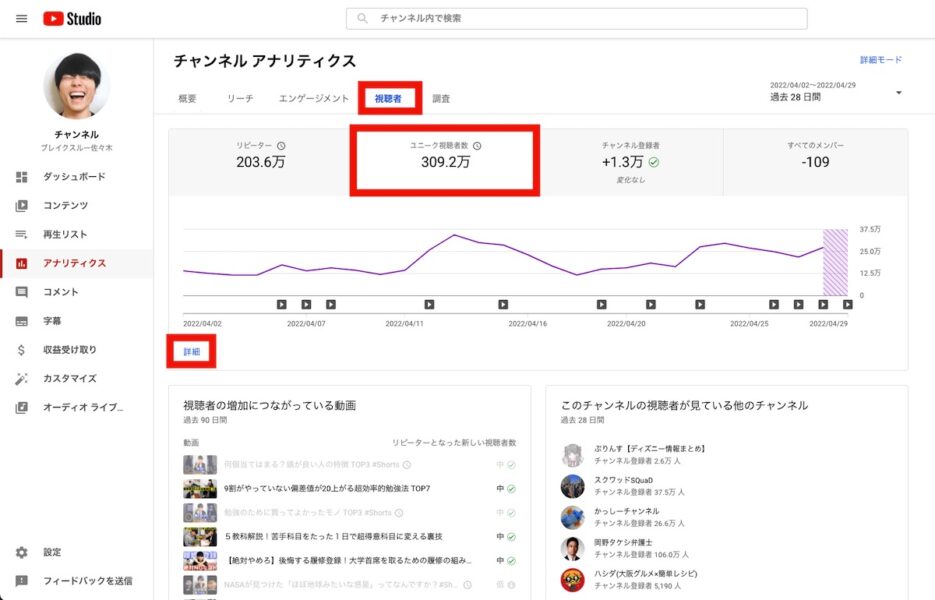
平均視聴回数を表示させるには、まず「視聴者タブ」から「ユニーク視聴者数」を選択し、その後左下の「詳細」をクリックします。
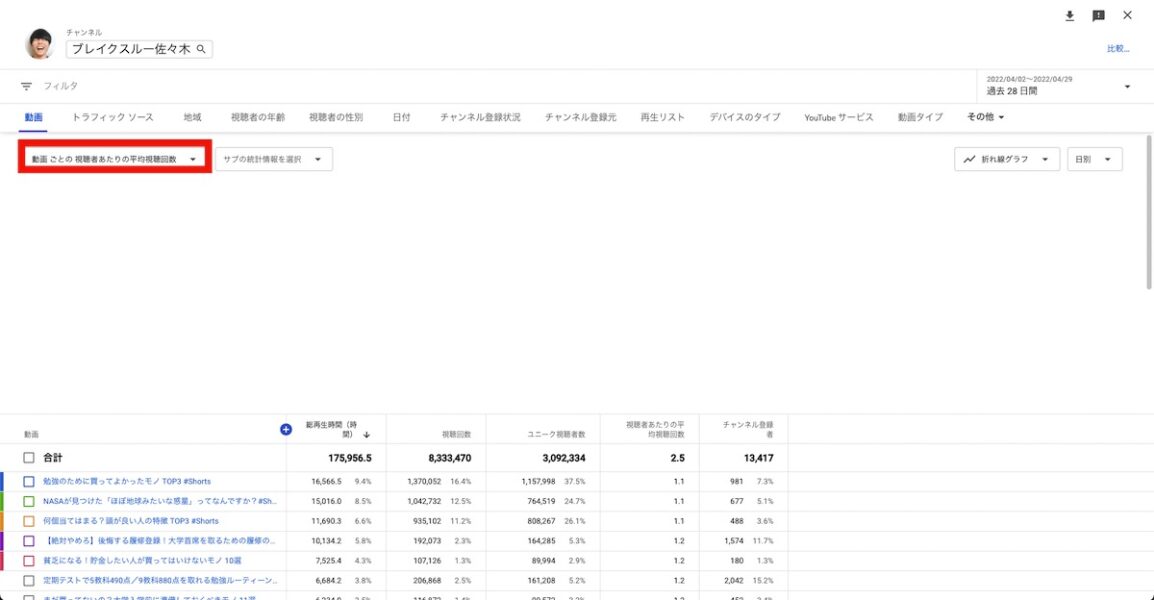
左上のプルダウンメニューから「視聴者あたりの平均視聴回数」を選択すると、中央のグラフに表示されます。
平均視聴回数からはチャンネルの回遊率を分析できるため、平均視聴回数が少ない場合は関連動画の促しなどを行ないましょう。
ユニーク視聴者数
ある期間内の視聴者数を示した指標が「ユニーク視聴者数」です。
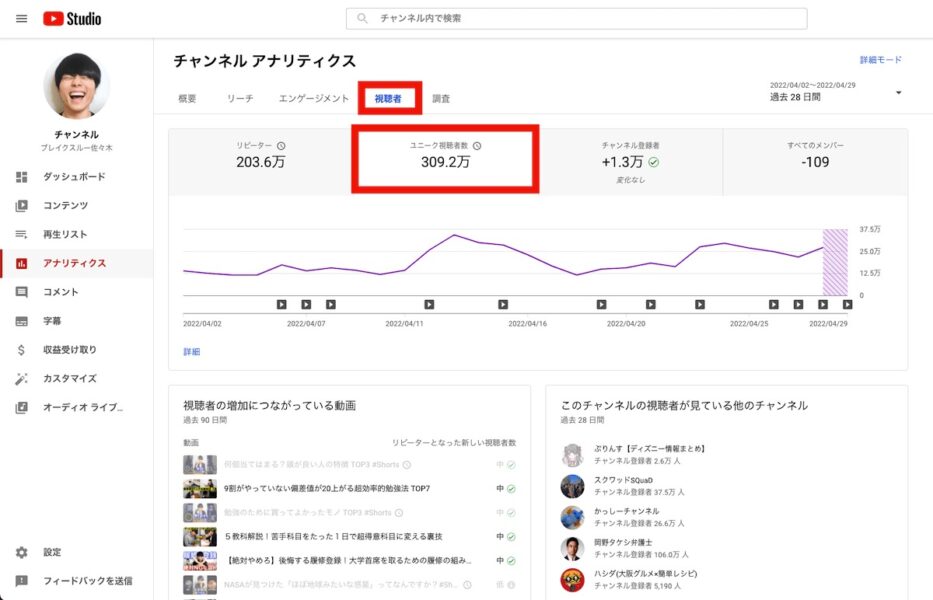
ユニーク視聴者数は、「視聴者タブ」を選択すると中央に基本数値として表示されます。
YouTubeには「視聴者数」という指標も存在しますが、主な違いは以下のとおりです。
- 視聴者数(視聴回数):延べ人数
- ユニーク視聴者数:実人数
一般的な視聴者数(視聴回数)では同一ユーザーもカウントしますが、ユニーク視聴者では同一ユーザーはカウントされない点が大きな違いとなります。
アクセスしている時間帯
アナリティクスでは、ユーザーがアクセスしてきた時間帯も確認できます。
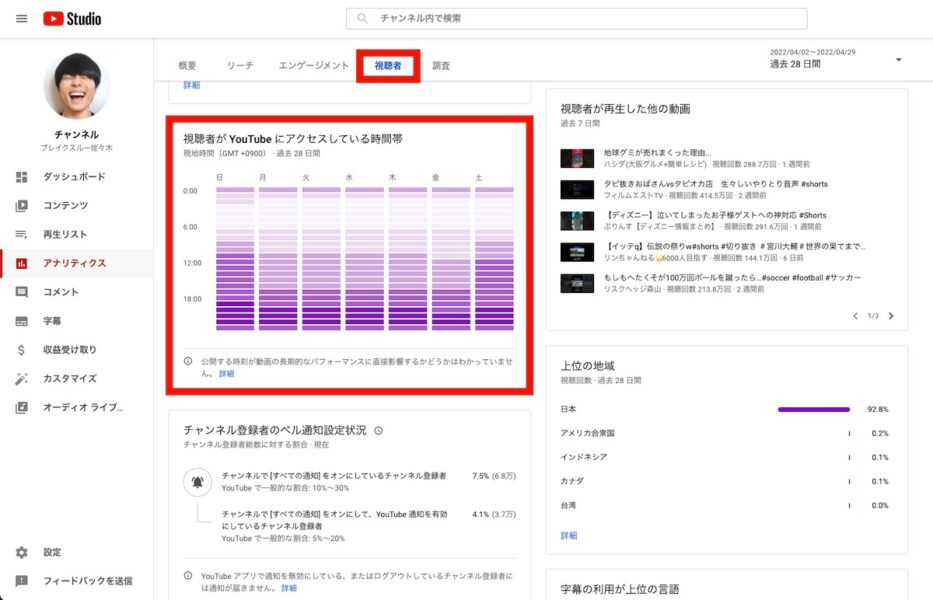
「視聴者タブ」を選択し、下にスクロールすると「視聴者が YouTube にアクセスしている時間帯」が表示されます。
表示内容はこちら。
- 色が濃い箇所:アクセスしてきたユーザーが多い
- 色が薄い箇所:アクセスしてきたユーザーが少ない
1時間単位で分析でき、ひと目でアクセスが集中している箇所を確認できる点が特徴といえるでしょう。
こちらから自身のチャンネルの動画投稿時間を決める際の参考にするとよいでしょう。
性別・地域・言語
時間帯の他にも、ユーザーの性別・地域・言語といった情報もアナリティクス上で確認可能です。
「視聴者タブ」を選択し、下にスクロールすると各項目が表示されます。
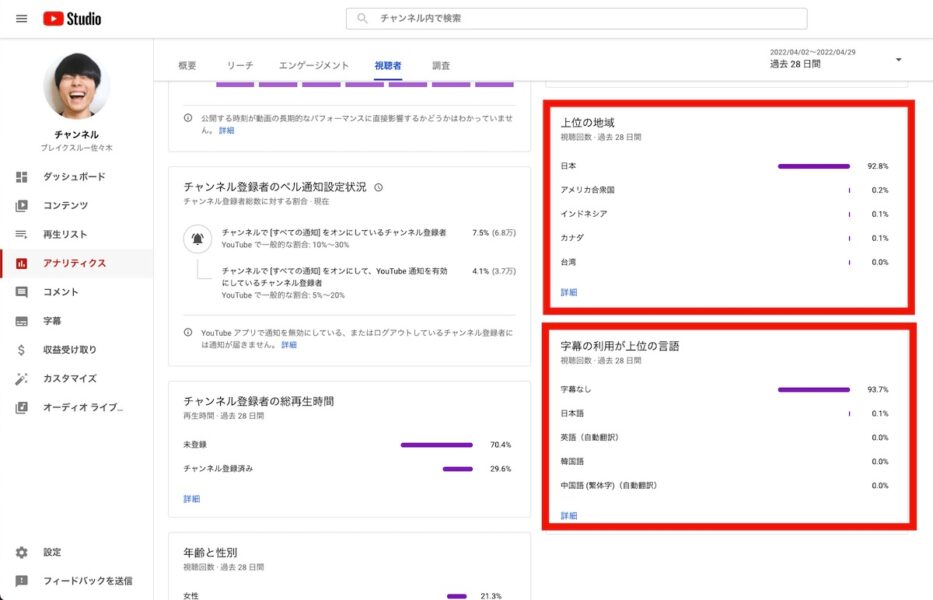
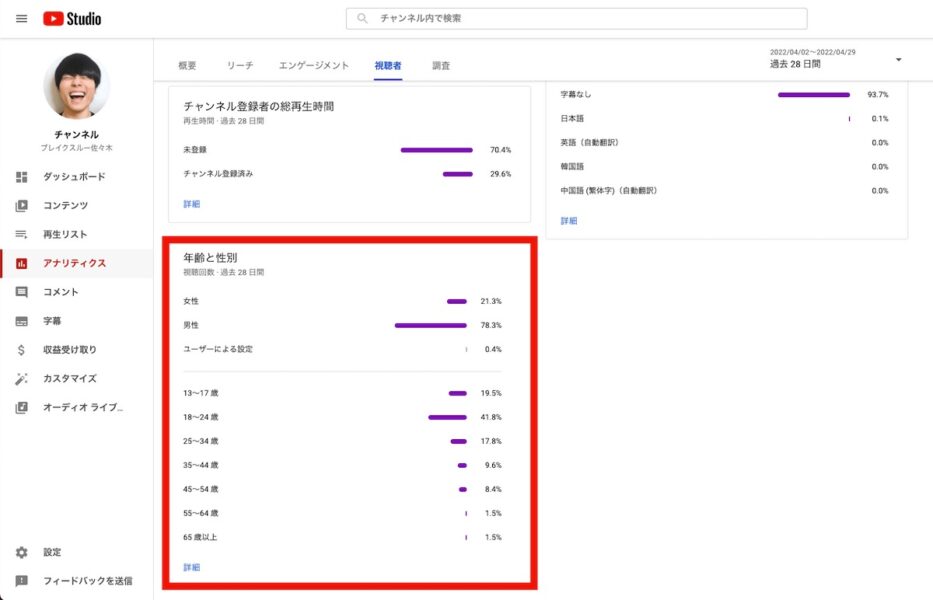
特に年齢や性別は、ユーザーを分析するうえで重要な項目です。
そのため動画がターゲットに届いているのか、実際に視聴している年齢層との違いを確認し、今後の運用に活かしましょう。
このチャンネルの視聴者が見ている他のチャンネル
ここでは視聴者が過去28日間で定期的に視聴した他のチャンネルが表示されます。
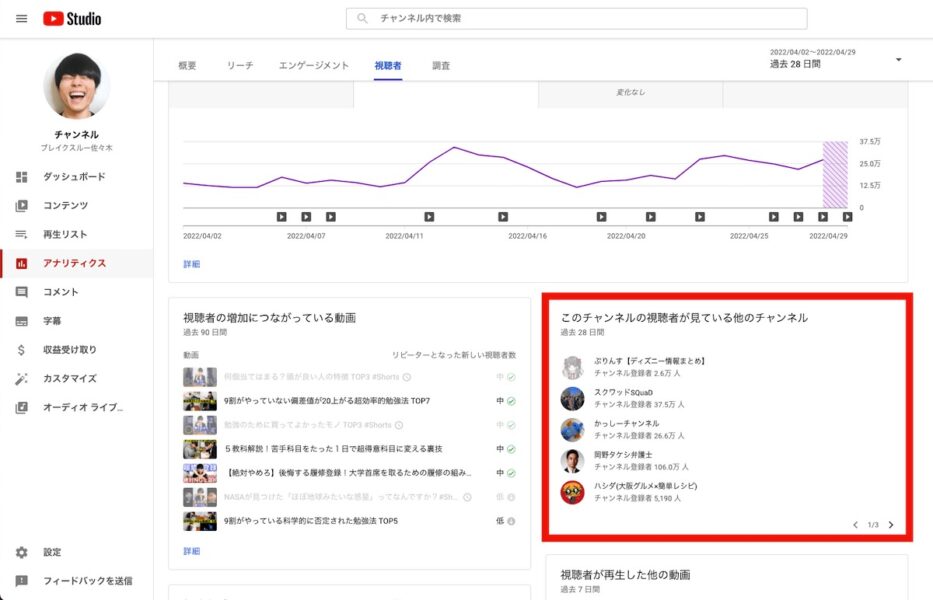
表示するには「視聴者タブ」を選択し、下にスクロールしましょう。
表示されたチャンネルからは視聴者の興味のあるテーマやジャンルを把握できるため、コンテンツの企画に役立ちます。また他チャンネルとコラボする際の候補としても参考になるでしょう。
視聴者が再生した他の動画
ここでは視聴者が過去7日間で視聴した他のチャンネルの動画が表示されます。
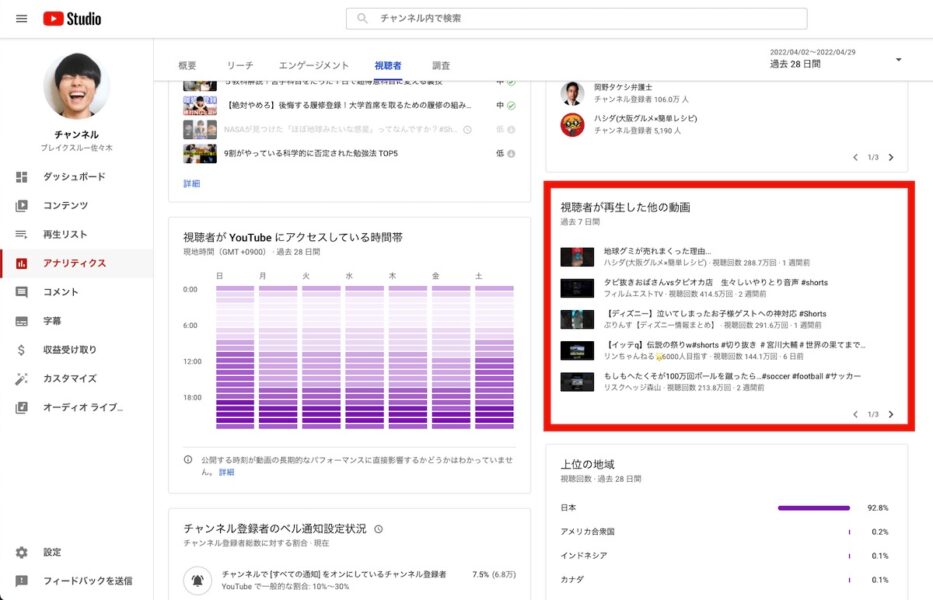
表示するには「視聴者タブ」を選択し、下にスクロールしましょう。
表示されている動画からは、タイトル名や視聴者の興味を把握できます。また前述の「視聴者が見ている他のチャンネル」と同じく、動画の企画やアイデアを考える際に役立つでしょう。
チャンネルへの流入経路を知るための指標
多くの視聴者を獲得できるチャンネルになるためには、どのような経路でアクセスしてきたのかを確認しましょう。流入経路が分かると視聴者の行動心理を把握でき、具体的な戦略を考えることが可能です。
インプレッション数
動画がユーザーのYouTube上で表示された回数をあらわしたものが「インプレッション数」です。
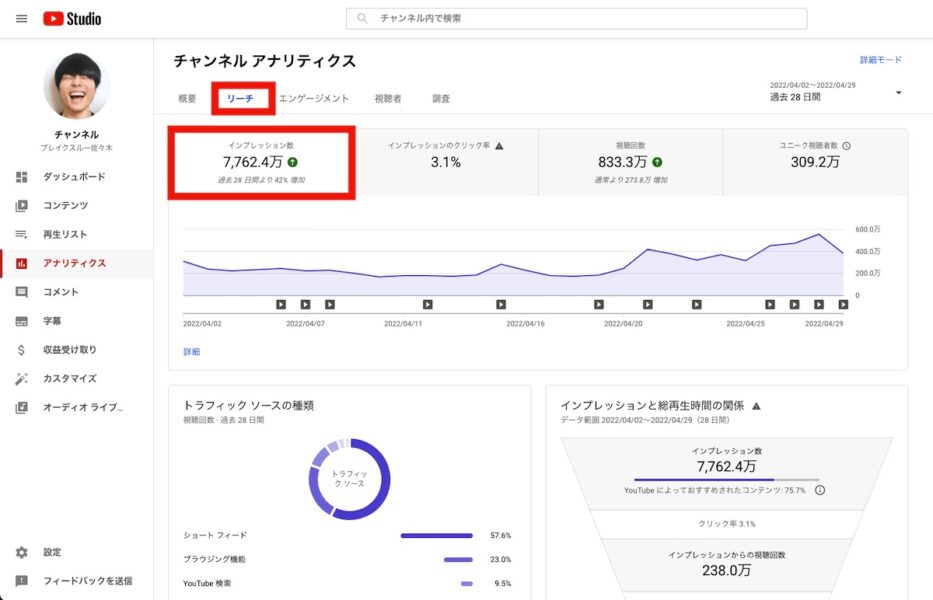
「リーチタブ」を選択すると、中央に基本数値として表示されます。
YouTubeでは、ユーザーにサムネイルが1秒以上表示された場合に「インプレッション数=1」とカウントする仕組みです。
また検索結果やおすすめ動画欄だけでなく、再生リストで表示された場合にもインプレッションはカウントされます。
インプレッション数だけで細かい分析はできませんが、極端に少ない場合は表示を増やす対策を行い、ユーザーへの認知を広げていきましょう。
クリック率
クリック率は、サムネイルが表示されたうえで、ユーザーにクリックされた割合をあらわす指標です。
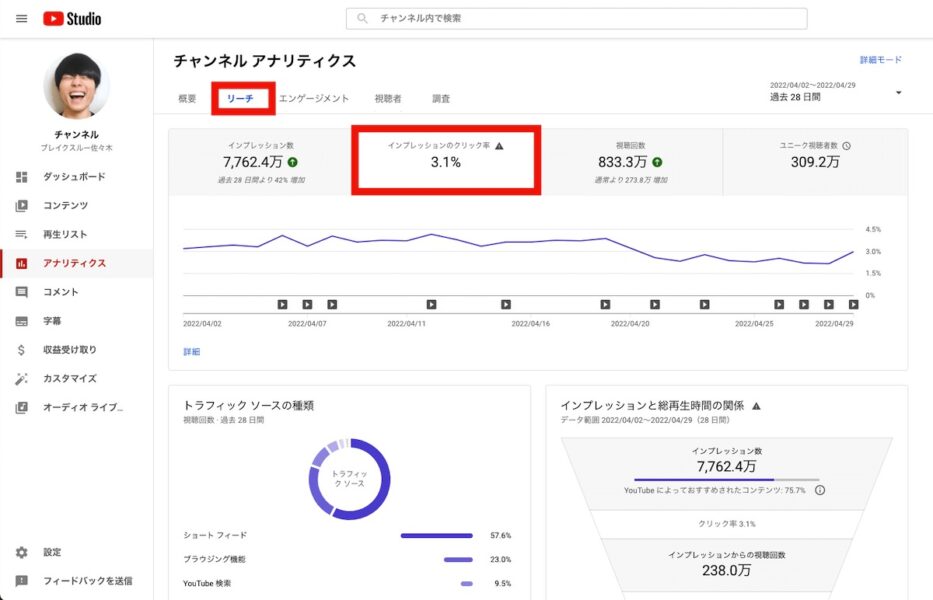
「リーチタブ」を選択すると、中央に「インプレッションのクリック率」と表示されます。
YouTubeにおいて、各チャンネルを評価する基準のなかでもクリック率は重視される項目です。
仮にクリック率が高ければ、YouTubeのトップページや関連動画に表示されやすくなるため、YouTubeを伸ばすうえではクリック率の向上が必須となります。
トラフィックソース
ユーザーが動画を見つけるうえで利用したWebサイトなど、動画の見つけ方をあらわしたものが「トラフィックソース」です。
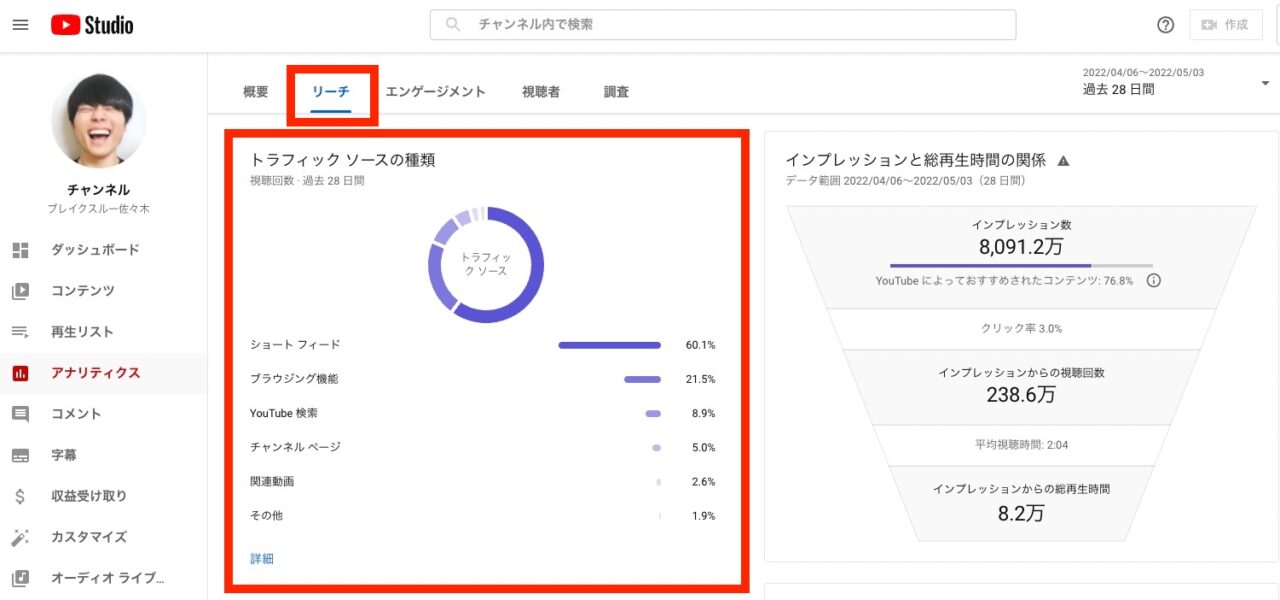
トラフィックソースを表示させるには、まず「リーチタブ」を選択し、下に「トラフィックソースの種類」という欄と共に円グラフが表示されます。
トラフィックソースの種類は以下のものが挙げられます。
- ブラウジング機能:YouTubeトップページ等経由で視聴
- 関連動画:他の動画の横、または動画の再生直後に表示される関連動画経由の視聴
- YouTube検索:YouTube検索窓からキーワードを入力し、その検索結果経由の視聴
- チャンネルページ:自分のYouTubeチャンネルページ経由の視聴
- 外部:YouTube以外の媒体に記載された動画URL経由での視聴
- ショートフィード:ショートフィード経由の視聴
自身のチャンネルの動画が、どのような経路で再生されているのかを確認して今後の戦略に活かしていきましょう。
ユーザーの興味を分析するための指標
ユーザーは多種多様な目的でYouTubeを活用しています。そのためすべてのユーザーに焦点を当てるのではなく、明確なターゲティングのもと少数のユーザーでも確実に自社へと興味を持たせることが重要です。そのためには、ユーザーの興味や行動について詳しく分析していきましょう。
視聴者維持率
動画が全体の何割まで再生されたのかをあらわしたものが「視聴者維持率」です。
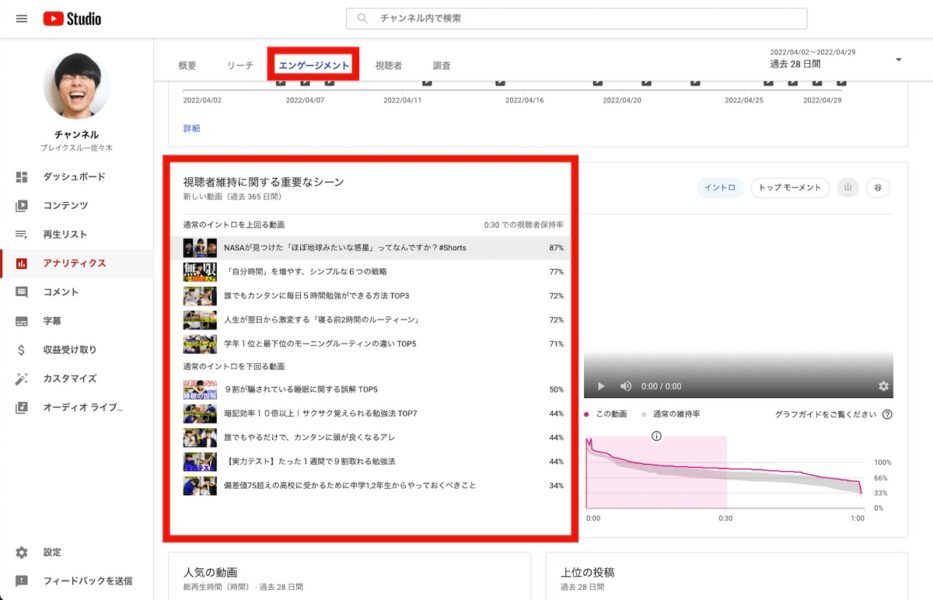
視聴者維持率を表示するには、まず「エンゲージメントタブ」を選択します。
その後下にスクロールすると「視聴者維持率」や「視聴者維持に関する重要なシーン」として表示されます。
平均的な視聴者維持率は40%前後といわれており、60%を超えるとユーザーの注目を集めている動画といえるでしょう。
仮に視聴者維持率が低い場合には、どのポイントで離脱しているのかを確認し改善していきましょう。
高評価・低評価
YouTubeでは、ユーザーが動画ごとに高評価・低評価を選択できる機能が備わっており、アナリティクスから細かい数値を確認できます。
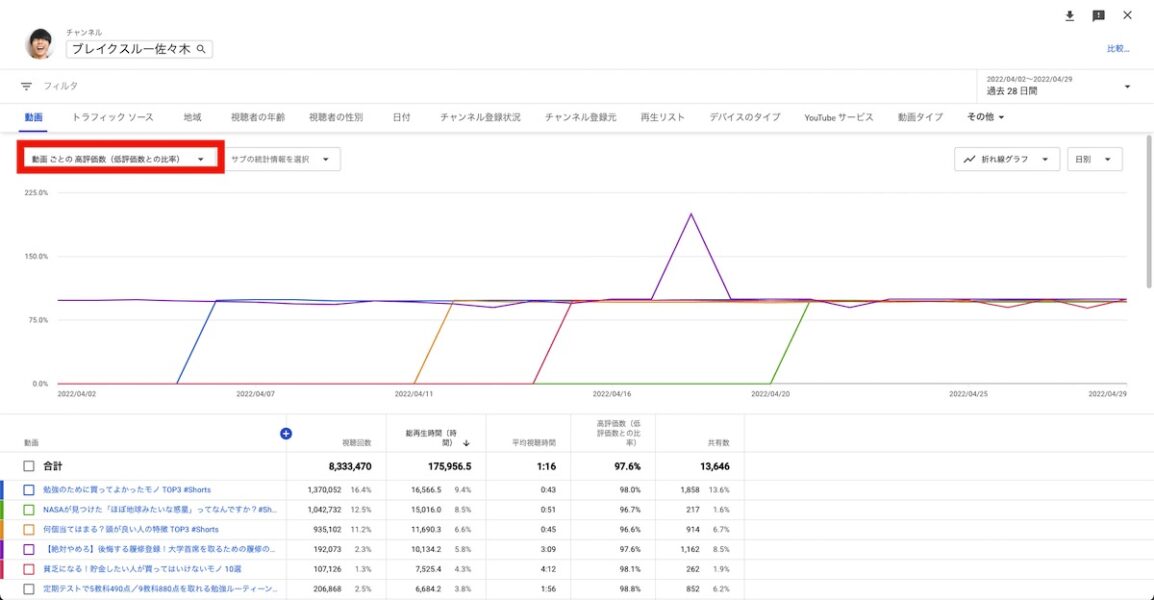
高評価・低評価を表示するには、まず「エンゲージメントタブ」を選択し、左下の「詳細」をクリックします。
その後プルダウンメニューから「その他の統計情報」→「高評価数」「低評価数」を選択すると、動画ごとに数値が表示される仕組みです。
評価数からはユーザーの反応を確認できるため、なぜ高評価が多いのか、なぜ低評価が多いのかを考えるようにしましょう。
終了画面・カードのクリック数
動画の再生中・終了画面では、YouTubeカードやアノテーションといった関連動画のリンクを設置できます。
チャンネルの回遊率を高めるうえでは重要な対策となるため、どの程度の反応があるのか、アナリティクス上で詳細な数値を確認しましょう。
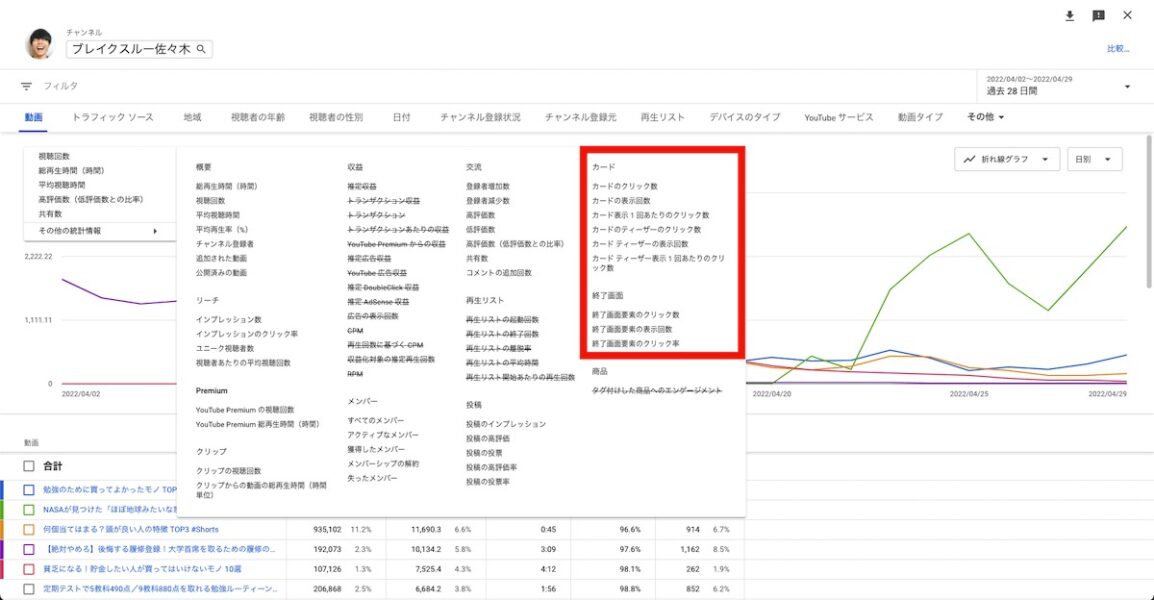
数値を表示するには、まず「エンゲージメントタブ」を選択し、左下の「詳細」をクリックします。
その後プルダウンメニューから「その他の統計情報」→「カード」「終了画面」を選択すると、具体的な数値が表示されます。
YouTubeアナリティクスを活用する際の注意点
アナリティクスでは再生回数が少ない場合の精度の低さや、視聴者の心理や状況が読めないといった点には注意が必要です。そのため分析した結果がすべて正しいわけではないと認識しておきましょう。
ここでは、YouTubeアナリティクスを活用する際の注意点について解説していきます。
再生回数が少ないと精度が低い
YouTubeアナリティクスは、再生回数が少ない状態では正確なデータを表示できない可能性があるため注意をしましょう。
基本的には、計測基準を満たせばアナリティクス上で数値がカウントされます。しかし再生回数が極端に低いとデータ収集が行われないといった場合もあり、数値の精度が低くなってしまうことがデメリットです。
ただし再生回数が増えれば正常にカウントされるため、チャンネル開設当初はアナリティクスのデータばかりを信頼しないようにしましょう。
視聴者の具体的な心理や状況までは分からない
アナリティクスを活用したデータ分析やアクセス解析は、YouTubeを伸ばすうえで欠かせない要素といえるでしょう。しかし、いくらデータを分析したからといっても視聴者の具体的な心理や状況を読むことはできません。
例えば視聴者が誤操作によって動画をクリックした場合でも、アナリティクス上では「クリック数」とカウントされます。このような誤ったデータは分析のタイミングで排除する必要がありますが、アナリティクスを見ただけでは正しいデータであるかは分からないでしょう。
もちろんアナリティクスのデータが信用できないといったわけではありません。ただし、あくまで視聴者の特徴や動画制作の方向性を考えるツールと捉え、数値ばかりに踊らされないことが大切です。
YouTubeアナリティクスの正しい活用を
YouTubeアナリティクスから得られる情報は膨大となりますが、まずは本記事を参考に重要な指標を重点的に確認しましょう。特に「チャンネル全体を確認するための指標 」は基本的な指標となるため、できるだけ高い頻度で確認することが重要です。
また株式会社Lugiaは、自社YouTubeチャンネルを登録者数90万人まで伸ばしたノウハウを強みに、YouTubeチャンネルの運用代行を行っています。現状分析を踏まえたうえでの戦略的な対策を得意としているため、「改善点が分からない」と悩まれている企業様はぜひ当社にお任せください。
毎月10社限定でZoom無料相談も実施しておりますので、下記の公式LINEよりご相談もお待ちしております。
下記メールアドレスからもお問い合わせ可能です。
info@lugia.jp
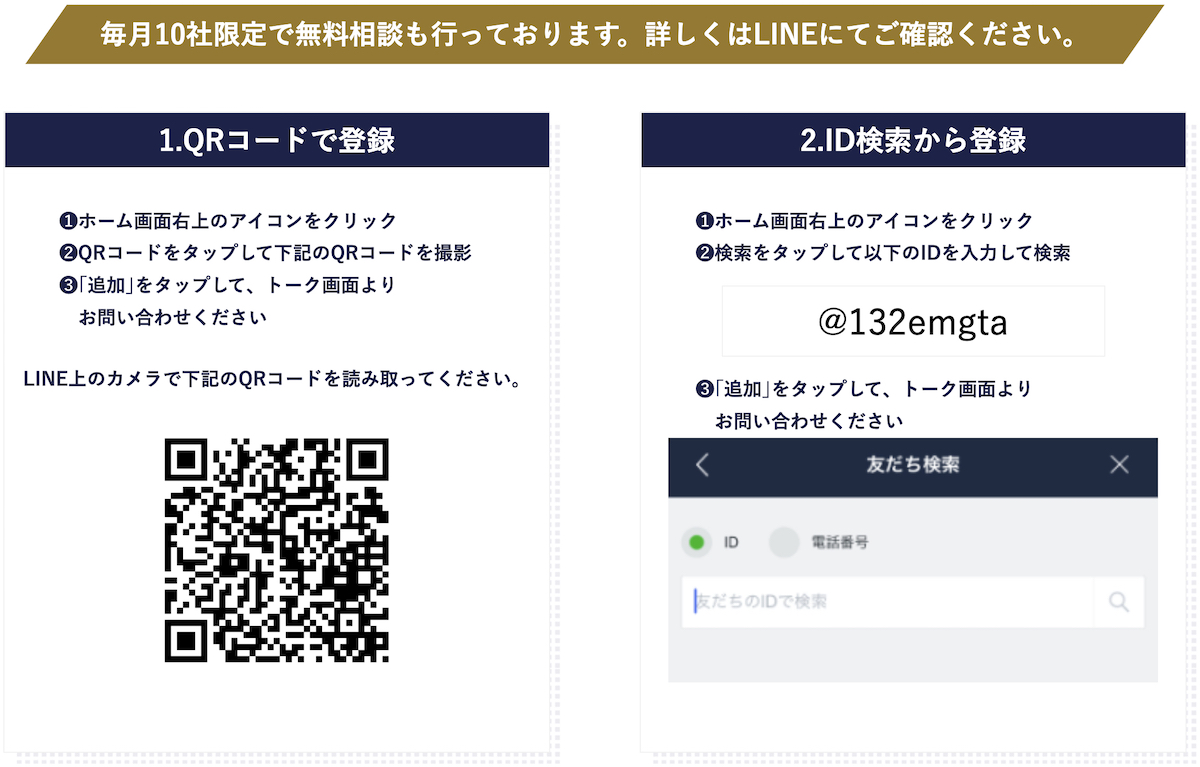

早稲田大学先進理工学部応用物理学科を首席卒業後、同大学院を修了。大学院在学中に開始した「ブレイクスルー佐々木」チャンネルにて、登録者を90万人まで増やし、教育系YouTuberとして台頭。2020年10月に株式会社Lugiaを創業し、YouTubeなどのWebを活用したコンサルティング事業を行う。